Loading ...
Loading ...
Loading ...
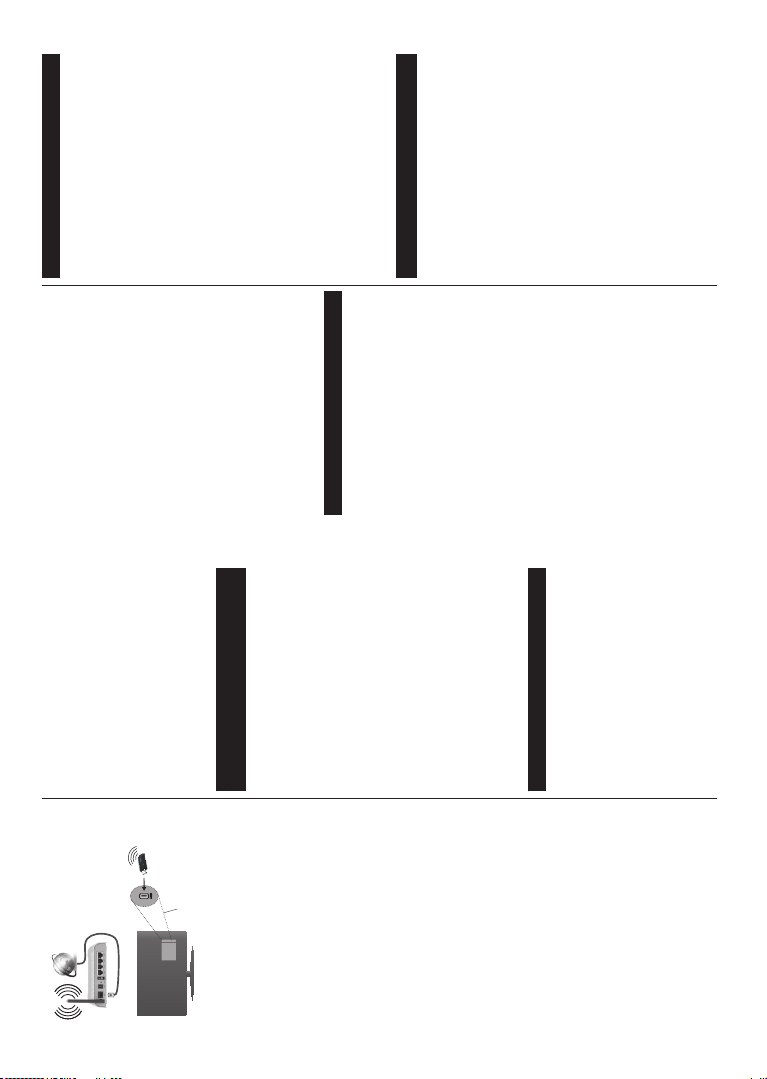
Suomi - 21 -
Laajakaista ISP-
liitäntä
WLAN-sovitin
USB-sisääntulot
television
vasemmassa
takaosassa
Tietoja Liitettävyys-ominaisuuden käytöstä
Tietokonetta/kovalevyä/mediasoitinta tai muita
yhteensopivia laitteita tulisi käyttää langallisen
verkkoyhteyden kanssa korkeampaa toistolaatua
varten.
Jos televisiossasi ei ole sisäänrakennettua wifi-
ominaisuutta, voit liittää langattoman sovittimen
yhteen TV:n USB-sisääntuloista.
Käyttäessäsi langatonta verkkoyhteyttä, huomaa että
TV ei voi yhdistää verkkoihin joiden SSID-tunnus on
piilotettu.
Verkkoasetusten mukauttaminen
TV:n verkkoasetukset sisältävät langallisen- ja
langattoman verkon liitäntämahdollisuuden. Jos
liität TV:n verkkoon Ethernet-liittimen avulla, aseta
Verkkotyyppi tilaan Langallinen laite. Valitse
Langaton laite -vaihtoehto jos liität TV:n verkkoon
langattomasti.
Voit painaa OK-painiketta etsiäksesi saatavilla
olevia langattomia verkkoja. Tämän jälkeen luettelo
langattomista verkoista näytetään ruudulla. Valitse
verkko luettelosta ja paina OK.
Jos valittu verkko on suojattu salasanalla, syötä oikea
koodi virtuaalisella näppäimistöllä.
Odota, kunnes IP-osoite näkyy näytöllä. Tämä
tarkoittaa, että yhteys on muodostettu.
Sammuttaaksesi verkkoyhteyden, korosta
Verkkotyyppi, paina Vasen tai Oikea -painikkeita ja
valitse Pois päältä.
Liittäminen mobiililaitteeseen Wi-Fi-
yhteyden kautta
Jos puhelimessasi on Wi-Fi-toiminto, voit liittää puhe-
limen televisioon reitittimen kautta, toistaaksesi puhe-
limessa olevaa sisältöä. Tämän mahdollistamiseksi,
puhelimessa on oltava sopiva tiedostonjako -sovellus.
Liitä puhelimesi reitittimeen/modeemiin ja käynnistä
puhelimen tiedostonjako-ohjelma. Valitse sitten tie-
dostot, jotka haluat jakaa televisiosi kanssa.
Jos liitännät on suoritettu oikein, tulisi sinun päästä
puhelimellasi jaettuihin tiedostoihin television Media-
selaimen kautta.
Avaa Mediaselainvalikko ja toistolaitteiden kuvaruu-
tuvalikko tulee esiin. Valitse puhelimesi ja paina OK
-painiketta jatkaaksesi.
Voit ladata virtuaalisen kaukosäädinsovelluksen pu-
helimen sovelluskaupasta jos saatavilla. Voit hallita
televisiota puhelimellasi käyttäen tätä sovellusta.
Tehdäksesi näin aseta Virtuaalikaukosäädin päälle
Asetukset>Lisää valikosta painamalla Vasen tai
Oikea painiketta. Yhdistä televisio ja puhelin samaan
verkkoon ja käynnistä sovellus.
Huomaa 3uhelin ei ehkä tue kaikkia toimintoja
Ääni- ja kuvatiedostojen jakaminen
-verkkopalvelun käyttö
Ääni- ja kuvatiedostojen jakaminen -ominaisuus
käyttää standardia, joka helpottaa digitaalielektroniikan
näyttötoimintoa ja tekee niistä miellyttävämmät
käyttää kotiverkossa.
Tämä standardi mahdollistaa valokuvien,
musiikin ja videoiden toiston kotiverkkoon liitetyltä
mediajakopalvelimelta.
1. Palvelinohjelman asennus
Äänen/kuvan jakotoimintoa ei voida käyttää, jos
palvelin ohjelmaa ei ole asennettu tietokoneeseen tai
jos vaadittua mediapalvelinohjelmaa ei ole asennettu
liitettyyn laitteeseen. Varusta tietokone sopivalla
palvelinohjelmalla.
2. Yhdistäminen lanka- tai langattomaan
verkkoon
Katso kappaleet Langallinen/Langaton yhteys
saadaksesi lisätietoja.
3. Jaettujen tiedostojen toisto
Mediaselaimella
Valitse Mediaselain käyttämällä Vasen tai Oikea
-suuntapainikkeita päävalikossa ja paina OK.
Mediaselain tulee esiin.
Äänen ja Kuvan Jakaminen
Ääni- ja kuvatiedostojen jakaminen -tuki on
saatavilla vain Mediaselaimen kansiotilassa. Ota
kansio käyttöön avaamalla Asetukset-välilehti
mediaselaimen pääikkunasta ja paina OK. Korosta
Tarkastelutapa ja aseta se tilaan Kansio Vasen tai
Oikea -painikkeilla. Valitse haluamasi mediatyyppi
ja paina OK.
Jos jakoasetukset on asetettu oikein, Laitevalinta
-valikko ilmestyy ruutuun, mediatyypin ollessa
valittuna. Jos verkkoja löytyy, tulee niiden luettelo
esiin. Valitse mediapalvelin tai verkko johon haluat
yhdistää Ylös ja Alas -painikkeilla ja paina OK.
Suomi - 22 -
Jos haluat päivittää laiteluettelon, paina Vihreää
-painiketta. Voit lopettaa painamalla MENU-painiketta.
Jos valitset mediatyypiksi Video ja valitset laitteen
laitevalintavalikosta. Valitse sitten kansio joka sisältää
videoita seuraavassa ruudussa ja kaikki saatavilla
olevat videotiedostot näkyvät luettelossa.
Toistaaksesi muita mediatyyppejä tältä näytöltä, sinun
on palattava Mediaselaimen päänäytölle ja valittava
haluttu mediatyyppi ja suoritettava verkon valinta
uudelleen. Katso Mediaselaimen -valikko-osiota
saadaksesi lisätietoja tiedostojen toistamisesta.
Tekstitystiedostot eivät toimi jos katsot videoita
verkosta käyttäen ääni- ja kuvatiedostojen jakaminen
-ominaisuutta.
Voit liittää vain yhden television samaan verkkoon. Jos
kohtaat ongelmia verkon käytössä, kytke televisio pois
pistorasiasta ja liitä se takaisin pistorasiaan. Trikkitilaa
ja siirtymistä ei tuete Ääni ja videotiedostojen
jakaminen -ominaisuutta käytettäessä.
Huomaa: -otkut tietokoneet eivät pysty käyttämään
bäni- ja kuvatieodstojen jakaminen -ominaisuutta
pääkäyttäjä- tai turva-asetuksista johtuen (kuten
yritystietokoneet)
Wake ON (herätystoiminto)
Wake-on-LAN (WoL) ja Wake-on-Wireless LAN
(WoWLAN) ovat standardeja, joiden avulla laite
voidaan käynnistää tai herättää verkkoilmoituksella.
Ilmoitus lähetetään laitteeseen samaan lähiverkkoon
liitetyn etälaitteen, kuten älypuhelimen kautta.
Televisio on WoL- ja WoWLAN-yhteensopiva.
Asettaaksesi tämän ominaisuuden aseta Wake On
(herätystoiminto) -valinta Verkko/Internet-asetukset
-valikosta Päälle. On välttämätöntä, että sekä laite,
josta verkkoilmoitus lähetetään TV:seen että TV,
on kytketty samaan verkkoon. Wake On -toimintoa
tuetaan vain Android OS -laitteissa ja sitä voidaan
käyttää vain YouTube- ja NetÀix-sovellusten kautta.
Tämän toiminnon käyttämiseksi on TV ja etälaite
liitettävä vähintään kerran TV:n ollessa päällä. Jos TV
on sammutettu, tulee liitäntä muodostaa uudestaan
seuraavan kerran, kun se kytketään päälle. Muutoin
toiminto ei ole käytössä. Tämä ei ole voimassa, kun
TV on valmiustilassa.
Joidenkin markkinoilla olevien laitteiden suorituskyky
voi vaihdella ohjelmarakenteesta johtuen.
Wake On -toiminnon käyttämiseksi paremmalla
suorituskyvyllä, varmista, että laitteessa on viimeisin
laiteohjelmaversio.
Langaton näyttö (mallista riippuen)
Langaton näyttö on vakioasetus Wi-Fi Alliance videon
ja kuvan suoratoistamiseksi. Tämän ominaisuuden
avulla voit käyttää televisiotasi langattoman laitteen
näyttönä.
Käyttö mobiililaitteiden kanssa
On olemassa erilaisia standardeja, jotka ottavat
käyttöön näytön jakamisen sisältäen graa¿sen, video-
ja audio-sisällän mobiililaitteesi ja televisiosi välillä.
Liitä langaton USB-mokkula ensin televisioon,
mikäli televisiossa ei ole sisäänrakennettua WiFi-
ominaisuutta.
Paina Lähde-painiketta kaukosäätimestä ja vaihda
Langaton näyttö -lähteeseen.
Esiin tulee näyttö, joka ilmoittaa television olevan
valmis yhteyttä varten.
Avaa jakosovellus mobiililaitteellasi. Tämän
sovelluksen nimi vaihtelee laitteen tuotemerkin
mukaan, joten katso lisätietoja mobiililaitteesi
käyttöohjeesta.
Hae laitteita. Valittuasi televisiosi ja yhdistettyäsi
laitteesi näyttö esitetään television ruudulla.
Huomaa: 7ätä ominaisuutta voidaan käyttää vain
mobiililaitteissa jotka tukevat tätä ominaisuutta Haku-
ja yhdistämismenetelmät riippuvat käyttämästäsi
ohjelmasta Android-pohjaisissa laitteissa tulee olla
ohjelmistoversio V tai sitä uudempi
Muihin langattomiin verkkoihin yhdistäminen
(mallista riippuen)
Televisiosi tukee myös toista lyhyen kantaman
langatonta yhteystekniikkaa. Ennen tämänkaltaisten
langattomien laitteiden käyttöä ne tulee parittaa
television kanssa. Parita laitteesi television kanssa
seuraavalla tavalla:
Aseta laite paritustilaan
Käynnistä haku televisiossa
Huomaa: .atso langattoman laitteen parittamista
koskevia lisätietoja laitteesi käytt|ohjeesta
Voit yhdistää äänilaitteen tai kaukosäätimen
televisioosi langattomasti. Jotta langaton yhteys
toimisi asianmukaisesti, kytke kaikki muut yhdistetyt
äänilaitteet pois päältä. Audiolaitteita käyttäessäsi sinun
tulee käyttää Audio Link-valintaa Järjestelmä>Ääni-
valikossa ka kaukosäätimiä käyttäessäsi Smart
Remote-valintaa Järjestelmä>Valinnat>Lisää
-valikossa. Valitse valikko ja paina OK-painiketta
avataksesi vastaavan valikon. Tämän valikon
avulla voit hakea ja yhdistää laitteita jotka käyttävät
samaa langatonta tekniikkaa käyttääksesi niitä.
Noudata kuvaruudulla olevia ohjeita. Käynnistä
laitehaku. Käytettävissä olevien langattomien
laitteiden luettelo tulee esiin. Valitse laite jonka haluat
yhdistää luettelosta ja paina OK-painiketta yhteyden
Loading ...
Loading ...
Loading ...